海報設計,用AI和PS制作創意絲帶效果的數字海報
給兩個陰影圖層分別添加圖層蒙板,用黑色柔邊畫筆擦去不和諧的地方:

再給陰影添加一個色相/飽和度調整圖層調整一下吧,這一步其實是我之前填充顏色沒有選好,所以只有用這個方法補一下咯:

新建圖層降低畫筆不透明度和流量,畫絲帶上的陰影和高光:

原圖我覺得箭頭處好像有一丟丟黑邊,我就懶得描了,直接給一個投影假裝黑邊吧,參數大家看著來:

箭頭的這個地方原圖好像有白邊,同樣偷懶,我是復制了一個數字的下方對象圖層載入選區填充白色,然后輕移了一丟丟:

再在不需要的地方添加圖層蒙板,用鋼筆工具建立選區在蒙板上填充黑色搞掉:

再新建一個圖層重命名為透光,用白色柔邊畫筆畫出一點透光的感覺:

這里我覺得就差不多了,接著簡單的碼字、排版,看看效果吧:
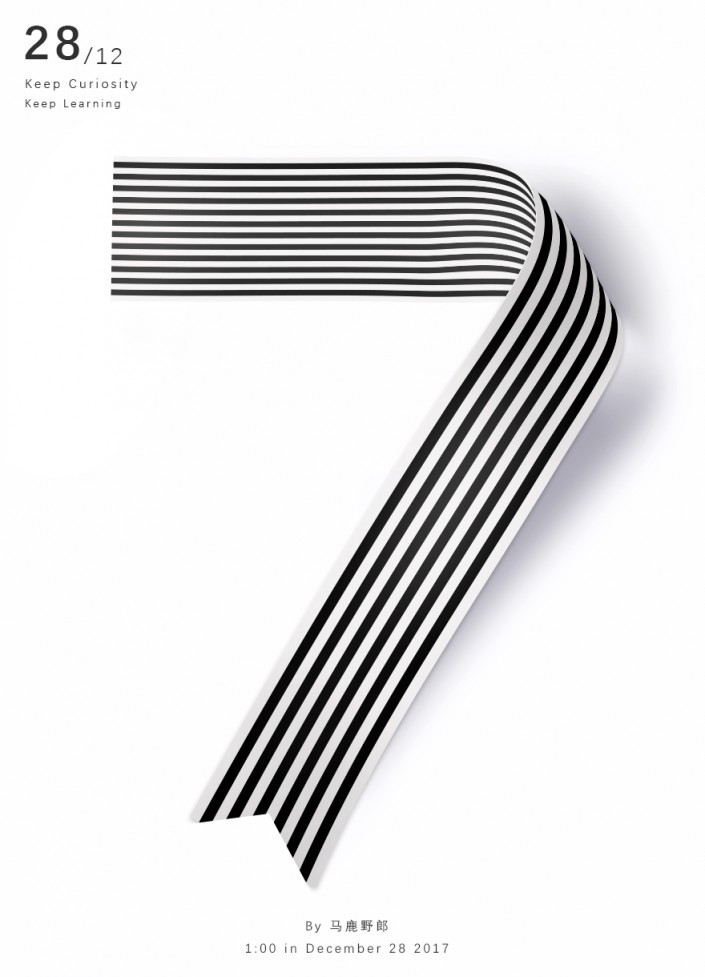
本文由“野鹿志”發布
轉載前請聯系作者“馬鹿野郎”
私轉必究
同學們在制作的時候要耐心點,才可以達到最好的效果。
下一篇:ps制作高科技場景下的馬賽克背景




























